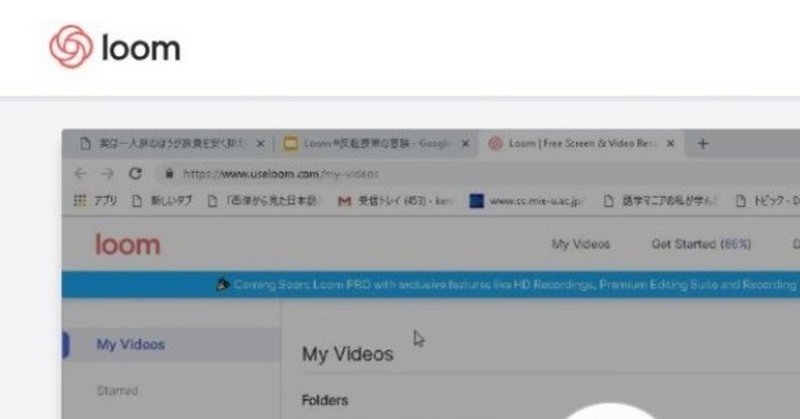
反転授業の冒険「loom」の使い方
みなさん、こんにちは
今回は村上さんが主催の
「LOOM」という画面録画ソフトを使った
反転授業の冒険に参加しました。
今回はその感想をまとめました。
LOOMとはどんなソフト
LOOMはGoogleChormeの拡張機能ソフトの1つです。
オンライン上で録画操作と保存、トリミングの編集が
簡単にまとめてできるソフトです。
「ビデオ作りたいけど編集とかの技術に自信がない」
「どこにビデオを保存したのかわからない」
「ノートパソコンの容量が少なくて本体に保存できない」
……など。
それらの問題もLOOMを使えば一気に解決できます。
zoomで使い方を教わりました
村上先生が私たち参加者にzoomというオンラインテレビ電話を使って
LOOMの追加の仕方と操作方法を教えてくれました。
LOOMで画面録画してみました

これがloomのホームスクリーンです。
フォルダを追加することができ、ビデオを整理することができます。

対象のビデオをクリックするとこのような画面になります。

ビデオでいらない部分をカットしたいときは
一番右のアイコンTrim【トリミング】を使って要らない部分を
削除し編集することができます。

コピーをリンクして、学生に動画をシェアすることができます。

タイトルの横にあるアイコンは
左から
・パソコンに直接ダウンロード保存
・ビデオ削除
・シェア【FB,Twitter,Gmailに投稿・送信できる】
冒険後の感想
パソコンで画面録画した後でオンラインで自動的に保存できることと
UIがわかりやすく、直感で操作しやすく、複雑な編集技術を必要としないでサクッと操作できて便利だと思いました。
パソコンだと
どこにビデオを保存したのかわからなくなりますが、
LOOMはアカウント内に保存されすぐに探すことができるのは
いいなと思いました。クラウド上に保存されるので
パソコンが壊れても新しいパソコンでアクセスできるのはありがたいです。
積極的に使ってみようと思います。
最後まで読んでいただきありがとうございました。
この記事が気に入ったらサポートをしてみませんか?
